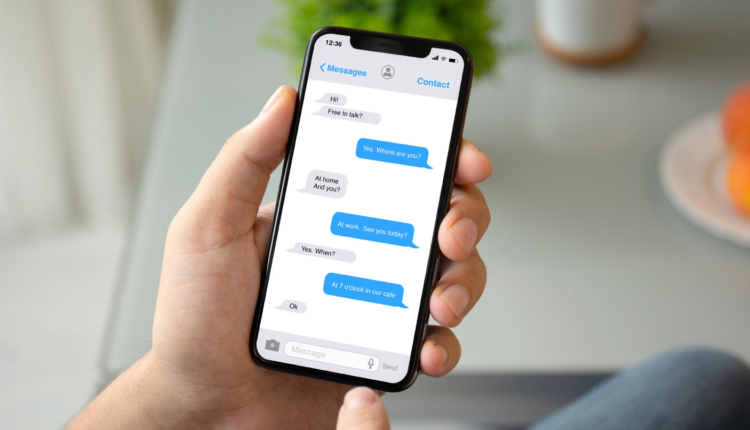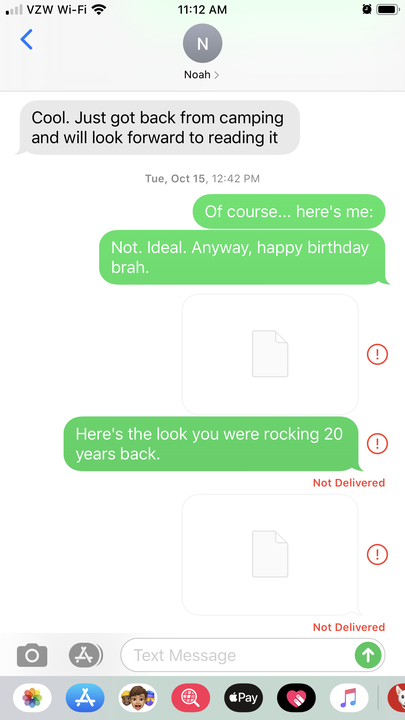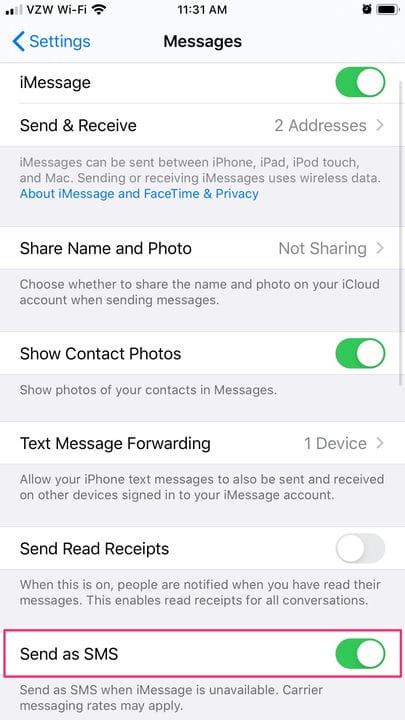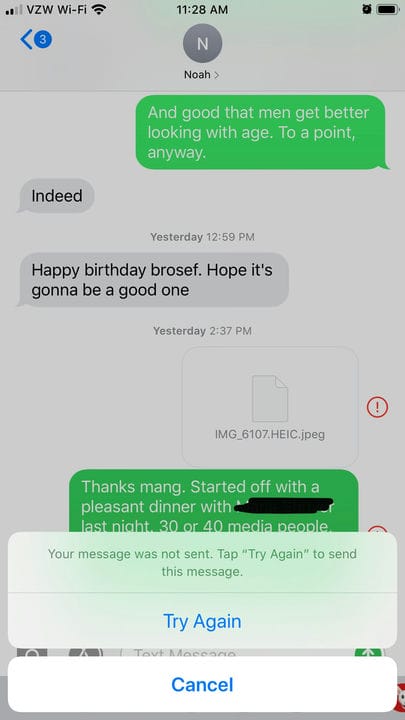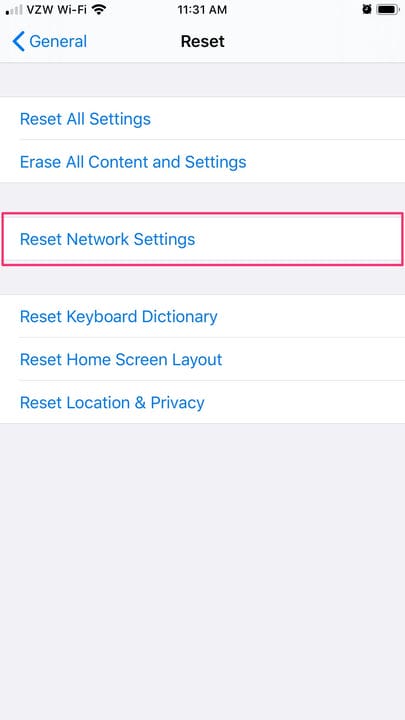Почему мой iPhone не отправляет сообщения? Как устранить неполадки
- Если ваш iPhone не отправляет сообщения, сначала убедитесь, что на вашем телефоне есть сервис, так как проблема может быть связана с Wi-Fi или сотовой сетью, а не с самим устройством.
- Проверьте в приложении «Настройки» вашего iPhone, включены ли различные параметры обмена сообщениями, чтобы ваш телефон мог отправлять тексты в случае сбоя iMessage.
- Выключение и повторное включение вашего iPhone обычно может обновить программное обеспечение и восстановить лучшее соединение сигнала, позволяя отправлять ваши сообщения еще раз.
Есть несколько более печальных фраз, чем те два маленьких красных слова, которые отображает ваш iPhone, когда сообщение не отправляется: «Не доставлено». Эти слова вместе с восклицательным знаком в кружке означают, что ваше очаровательное фото или остроумный комментарий не прошли.
К счастью, как и в жизни, с айфоном: самый простой ответ, как правило, правильный. Если ваш iPhone не отправляет сообщения, сначала убедитесь, что у вас есть подключение к сети Wi-Fi или сотовой сети, а также убедитесь, что ваш телефон не находится в режиме полета.
.
Как устранить неполадки с вашим iPhone, если он не отправляет сообщения
Есть три простых способа устранить неполадки с вашим iPhone, если ваши сообщения не отправляются.
Если эти быстрые исправления, приведенные ниже, не помогли, решение будет немного сложнее, но обычно вы можете снова отправлять сообщения без поддержки Apple.
Попробуйте эти исправления, чтобы снова обеспечить бесперебойную отправку сообщений iPhone.
Но сначала, конечно, попробуйте просто нажать на этот восклицательный знак рядом с неудавшимся сообщением, а затем нажмите «Попробовать еще раз».
Проверьте настройки сети
Если в настройках отключена функция «Отправить как SMS», возможно, вы не сможете обмениваться текстовыми сообщениями с пользователями, не являющимися пользователями iPhone.
1 Проверьте подключение к сети. Если у вас нет хорошего покрытия сотовой сети или услуги Wi-Fi (при условии, что вы используете вызовы Wi-Fi
) вы не сможете отправлять сообщения, даже если ваш телефон работает нормально.
2 Убедитесь, что вы не находитесь в режиме полета
проведя вверх с iPhone и убедившись, что значок самолета в верхнем левом углу не активен (выделен оранжевым цветом).
3 Затем проверьте настройки сообщений вашего iPhone. В приложении «Настройки» прокрутите и коснитесь «Сообщения», затем убедитесь, что переключатели рядом с iMessage и «Отправить как SMS» включены (на зеленый).
Проверьте номер телефона
Часто сообщение, которое не удалось отправить в один момент, будет обработано через несколько секунд, когда вы нажмете «Попробовать еще раз».
Подтвердите, что вы отправляете сообщение на правильный номер. Если вы ввели неправильный номер или у предполагаемого получателя теперь есть новый номер, вам может быть запрещено отправлять текст.
Перезагрузите телефон
На большинстве моделей iPhone вы можете перезагрузить телефон, удерживая кнопку питания на правой стороне, пока он не выключится. На iPhone 11 зажмите кнопку питания с правой стороны и кнопку увеличения громкости с левой стороны.
Шаттерсток
Перезагрузите iPhone, удерживая нажатой кнопку питания, а затем проведя пальцем по экрану, чтобы выключить его. Когда вы снова включите его, он вполне может снова отправлять сообщения.
Сбросьте настройки сети
Сброс сетевых настроек означает повторный ввод паролей.
1 Сброс настроек сети — это последняя попытка перед обращением за помощью в Apple, но это может быть ваш последний шанс получить эти сообщения.
2 Перейдите через приложение «Настройки» на вкладку «Общие», затем нажмите «Сброс», затем нажмите «Сбросить настройки сети».